Jeśli często piszesz teksty w programie Microsoft Word, czy to dla szkoły, studiów czy celów zawodowych, na pewno spotkałeś się już z koniecznością osiągnięcia określonej liczby słów, znaków lub akapitów. Word posiada wygodne funkcje, które umożliwiają łatwe przeprowadzenie tych liczeń. Ten poradnik pomoże Ci efektywnie wykorzystać liczenie słów w Wordzie. Dowiez się również, jak przeprowadzić liczenie dla zaznaczonych obszarów.
Najważniejsze informacje
W programie Word możesz zobaczyć aktualną liczbę słów bezpośrednio na pasku stanu. Korzystając z funkcji „Liczenie słów”, uzyskasz szczegółowe informacje na temat słów, znaków, akapitów i nie tylko. Możesz także zastosować liczenie do określonych zaznaczonych fragmentów tekstu.
Instrukcja krok po kroku
Aby przeprowadzić liczenie słów w Wordzie, wykonaj te proste kroki:
Najpierw upewnij się, że masz otwarty dokument. Sprawdź pasek stanu w lewym dolnym rogu okna. Tam znajdziesz aktualną liczbę słów w dokumencie. To szybki sposób, aby uzyskać ogólny obraz pracy.
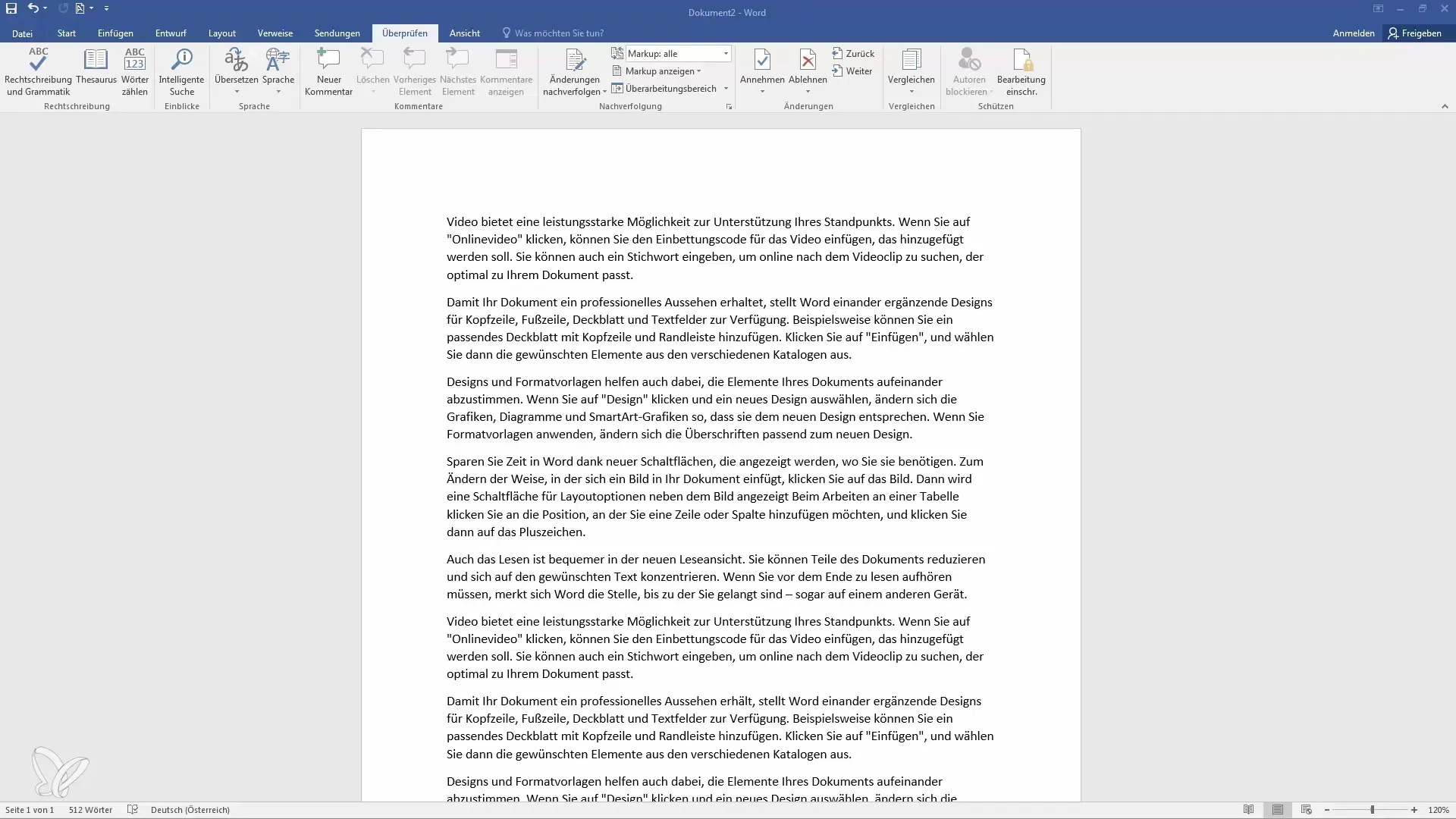
Jeśli potrzebujesz więcej informacji, przejdź do zakładki „Sprawdzanie” w pasku menu. Tam znajdziesz opcję „Liczenie słów”. Kliknij ją, aby uzyskać szczegółowe statystyki dotyczące dokumentu. Zobaczysz nie tylko liczbę słów, ale także znaków, akapitów i stron.
W otwartym oknie zostanie wyświetlona liczba słów, np. 512 w tym przykładzie, oraz liczba znaków z i bez spacji. Dodatkowo zobaczysz informacje o przypisach dolnych i górnych, które również będą uwzględnione w liczeniu.
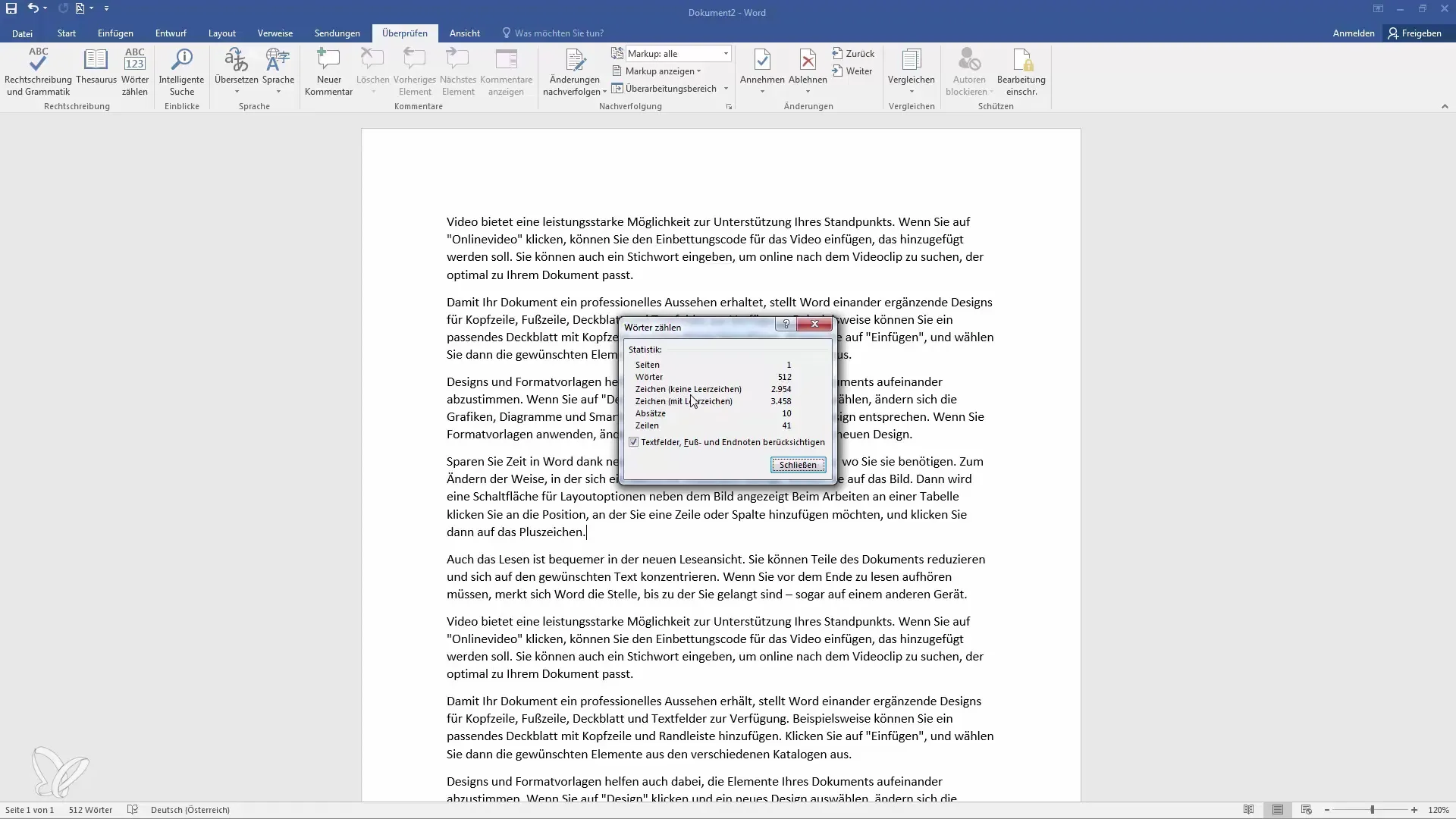
Jeśli chcesz przeprowadzić liczenie dla konkretnego fragmentu tekstu, po prostu zaznacz żądany tekst. Następnie ponownie przejdź do „Liczenie słów”. Word obliczy teraz tylko zaznaczone słowa i pokaże Ci dokładną liczbę w kontekście twojego wyboru.
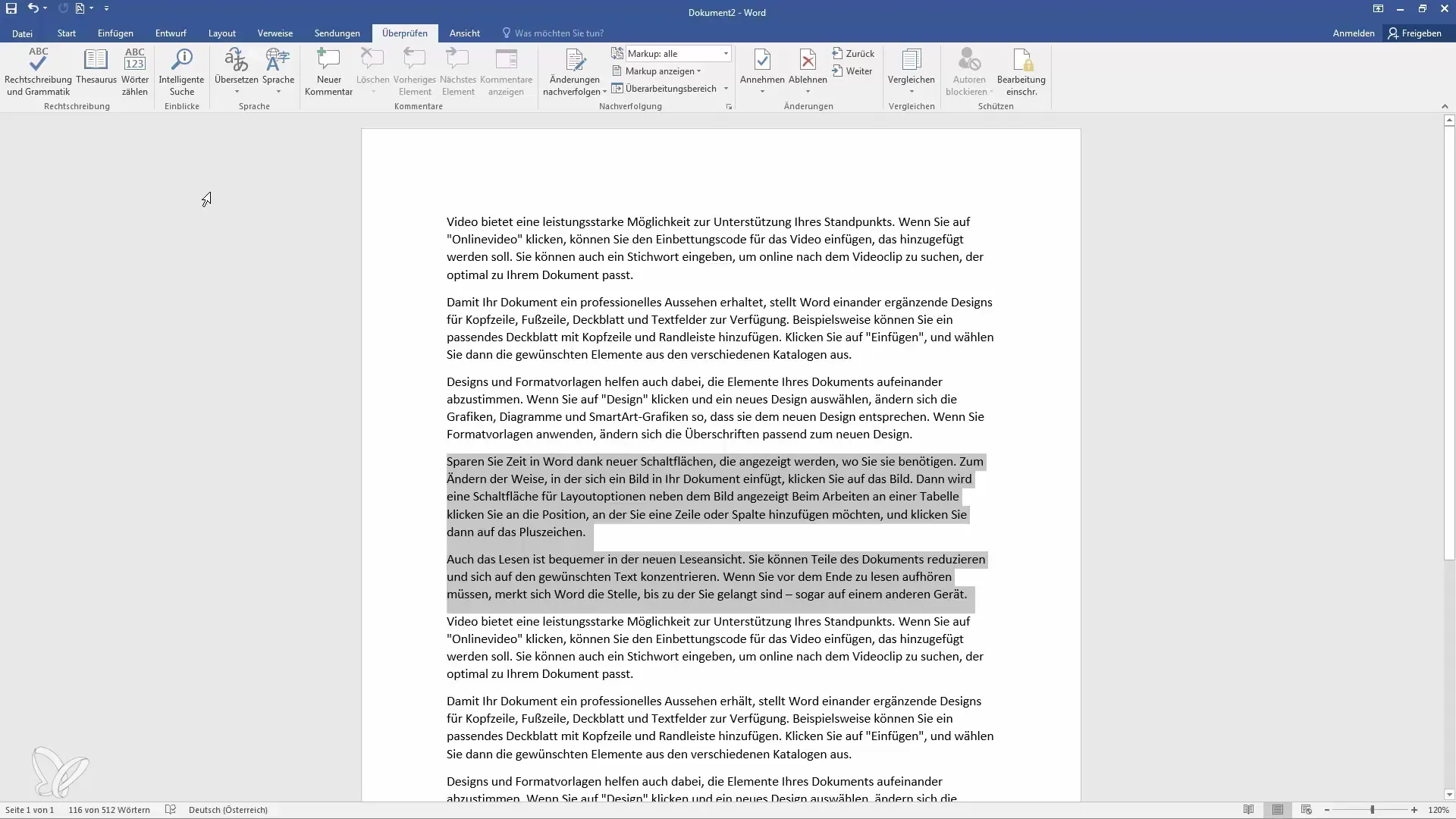
Na przykład, jeśli zaznaczysz dwie linie, Word poda Ci dokładną liczbę słów i znaków w tym małym fragmencie. Jest to bardzo praktyczne, gdy musisz pracować dokładnie.
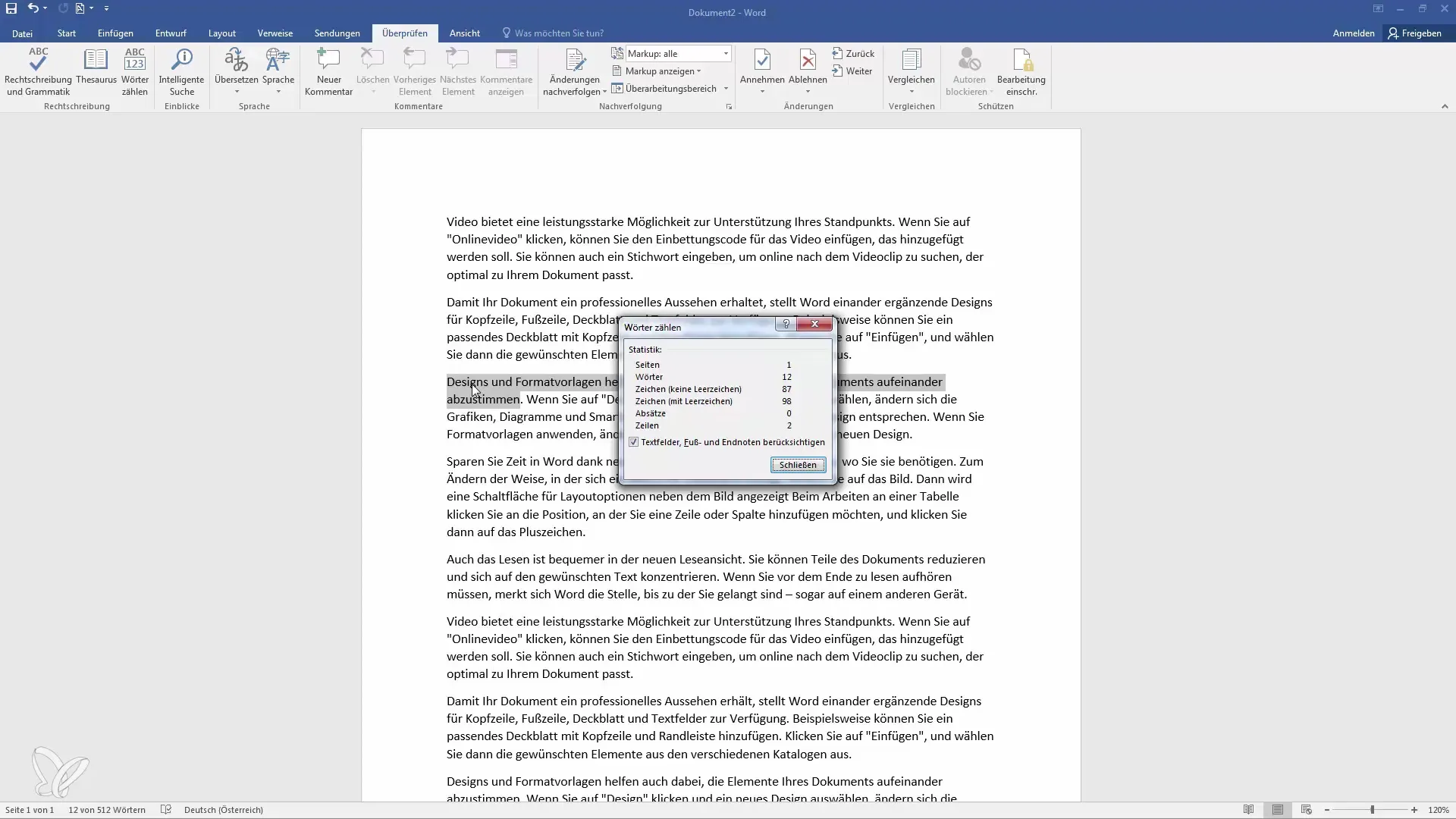
Korzystając z funkcji liczenia, możesz upewnić się, że Twoje prace spełniają wymagania – czy to dla esejów, raportów czy innych zadań pisemnych.
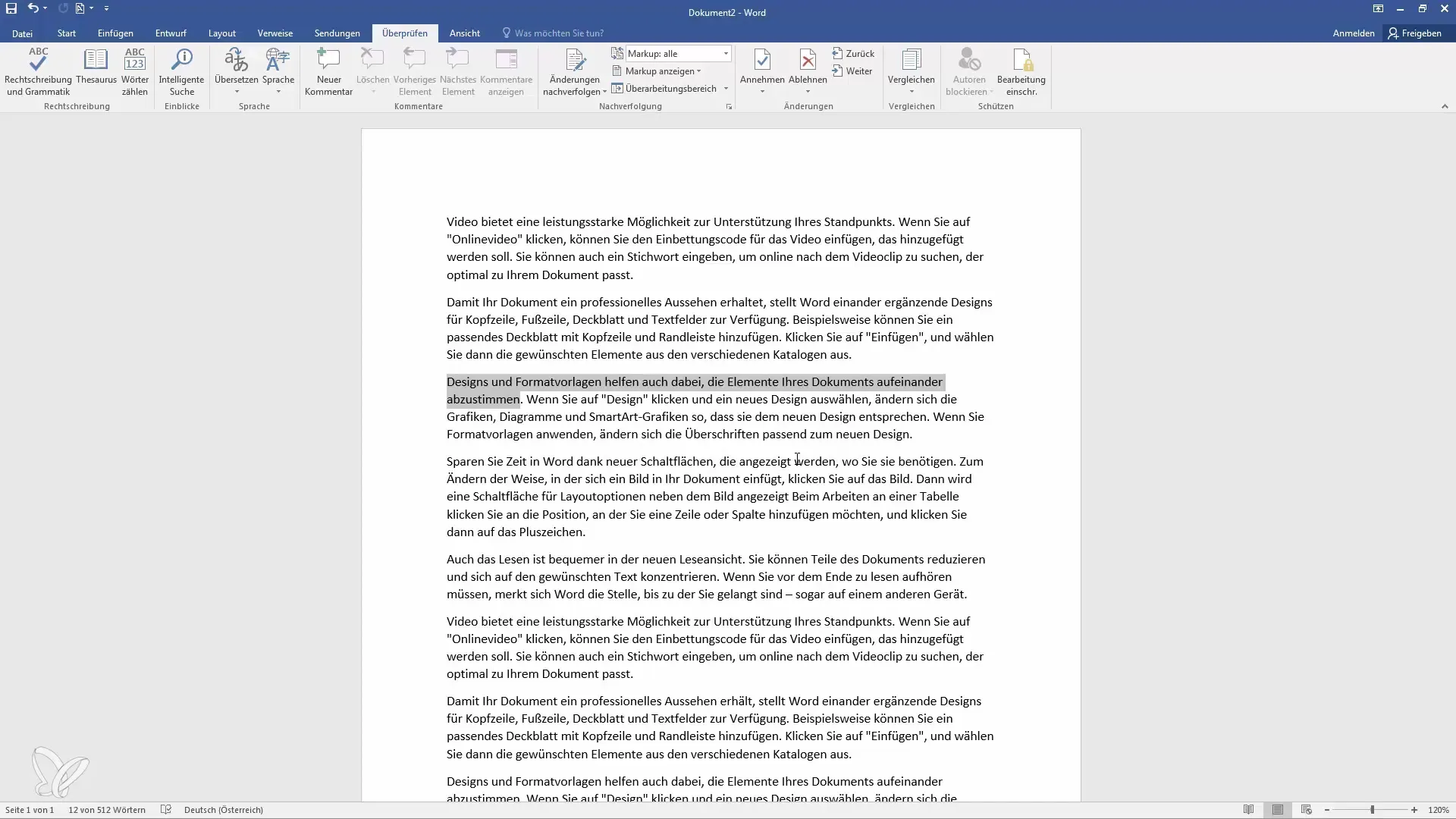
To właściwie wszystko na temat liczenia słów w Wordzie – mała, ale niezwykle pomocna funkcja, której jako autor lub uczeń nie powinieneś lekceważyć.
Podsumowanie
W tej instrukcji dowiedziałeś się, jak korzystać z funkcji liczenia słów w programie Microsoft Word dla całych dokumentów oraz dla określonych fragmentów tekstu. Wykorzystaj te funkcje, aby zachować kontrolę nad tekstem i spełnić wymagania z łatwością.
Najczęściej zadawane pytania
Jak zliczyć słowa w moim dokumencie w programie Word?Możesz zobaczyć liczbę słów w programie Word bezpośrednio na pasku stanu lub wybrać opcję „Liczenie słów” w menu „Sprawdzanie”.
Gdzie znajdę informacje na temat liczenia słów w Wordzie?Przejdź do zakładki „Sprawdzanie” i kliknij „Liczenie słów”, aby uzyskać szczegółową statystykę.
Czy mogę zastosować liczenie do konkretnego fragmentu?Tak, po prostu zaznacz żądany tekst i kliknij „Liczenie słów”, aby zobaczyć liczbę słów i znaków w zaznaczonym fragmencie.
Jak dokładnie przebiega liczenie?Liczenie obejmuje słowa, znaki (ze spacjami i bez), akapity i strony. Przypisy dolne i górne również są uwzględniane.
Co zrobić, jeśli mam pytania dotyczące liczenia słów?Jeśli masz dodatkowe pytania, zostaw komentarz, a odpowiem tak szybko, jak to możliwe.


